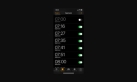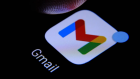القلعة نيوز - يمكن استخدام برنامج فلاش باك إكسبرس (FlashBack Express) لتسجيل ما يعرض على شاشة جهاز الكمبيوتر. بعد تثبيت البرنامج وتشغيله، يمكنك النقر على خيار "تسجيل شاشتك" (Record your screen) لفتح قائمة الخيارات. يمكنك تعديل الإعدادات واختيار تسجيل الشاشة بالكامل أو تحديد جزء محدد منها. يمكنك أيضًا تضمين تسجيل الصوت من الميكروفون أو السماعات أو كلاهما، أو عدم تسجيل الصوت على الإطلاق.
بالنسبة لبرنامج كويك تايم بلاير (QuickTime Player)، يمكن استخدامه لتسجيل شاشة سطح المكتب على أجهزة الكمبيوتر التي تعمل بنظام macOS. يمكنك فتح برنامج QuickTime Player والنقر على خيار "ملف" (File)، ثم اختيار "تسجيل شاشة جديدة" (New Screen Recording). بعد ذلك، يمكنك تحديد إعدادات التسجيل مثل تسجيل الصوت وغيرها، ثم النقر على زر التسجيل الأحمر. بعد الانتهاء من التسجيل، يمكنك حفظ الفيديو في الموقع الذي ترغب فيه.
أما بالنسبة لاستخدام كاميرا الويب لتسجيل شاشة سطح المكتب، فيمكنك توصيل كاميرا الويب بجهاز الكمبيوتر الخاص بك. ثم قم بفتح قائمة البدء في نظام Windows وابحث عن "كاميرا" (Camera). اختر خيار الكاميرا وسيظهر لك واجهة الكاميرا. قم بتحديد سرعة التسجيل وجودة الفيديو وبعد ذلك أغلق قائمة الإعدادات. قم بالنقر على رمز الفيديو وسيبدأ تسجيل شاشة الكمبيوتر. لإيقاف التسجيل، قم بالنقر على الزر الأحمر الموجود.
يرجى ملاحظة أن الخطوات المذكورة تعتمد على الإصدارات المحددة من البرامج المذكورة، قد يختلف واجهة المستخدم أو الخيارات المتاحة في إصدارات أحدث.
بالنسبة لبرنامج كويك تايم بلاير (QuickTime Player)، يمكن استخدامه لتسجيل شاشة سطح المكتب على أجهزة الكمبيوتر التي تعمل بنظام macOS. يمكنك فتح برنامج QuickTime Player والنقر على خيار "ملف" (File)، ثم اختيار "تسجيل شاشة جديدة" (New Screen Recording). بعد ذلك، يمكنك تحديد إعدادات التسجيل مثل تسجيل الصوت وغيرها، ثم النقر على زر التسجيل الأحمر. بعد الانتهاء من التسجيل، يمكنك حفظ الفيديو في الموقع الذي ترغب فيه.
أما بالنسبة لاستخدام كاميرا الويب لتسجيل شاشة سطح المكتب، فيمكنك توصيل كاميرا الويب بجهاز الكمبيوتر الخاص بك. ثم قم بفتح قائمة البدء في نظام Windows وابحث عن "كاميرا" (Camera). اختر خيار الكاميرا وسيظهر لك واجهة الكاميرا. قم بتحديد سرعة التسجيل وجودة الفيديو وبعد ذلك أغلق قائمة الإعدادات. قم بالنقر على رمز الفيديو وسيبدأ تسجيل شاشة الكمبيوتر. لإيقاف التسجيل، قم بالنقر على الزر الأحمر الموجود.
يرجى ملاحظة أن الخطوات المذكورة تعتمد على الإصدارات المحددة من البرامج المذكورة، قد يختلف واجهة المستخدم أو الخيارات المتاحة في إصدارات أحدث.